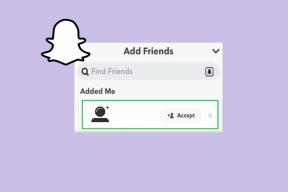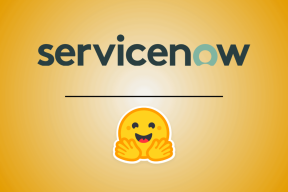ปรับการตั้งค่าศูนย์การแจ้งเตือนของ iPhone บน iOS 6
เบ็ดเตล็ด / / December 02, 2021

นอกจากนี้ยังได้เปลี่ยนศูนย์การแจ้งเตือนให้เป็นเอนทิตีที่ใหญ่กว่ามาก ซึ่งประกอบด้วยสามองค์ประกอบหลัก: การรวม Twitter และ Facebook การแจ้งเตือนแอพ และห้ามรบกวน
มาดูวิธีตั้งค่าและปรับศูนย์การแจ้งเตือนบน iPhone, iPod Touch หรือ iPad บน iOS 6 กัน
การรวม Twitter และ Facebook
การรวม Twitter และ Facebook ทำให้ผู้ใช้สามารถทวีตและโพสต์ไปยังโปรไฟล์ Facebook ของพวกเขาได้โดยตรงจากศูนย์การแจ้งเตือนด้วยการแตะเพียงครั้งเดียว
ขั้นตอนที่ 1: หากต้องการรวม Twitter และ Facebook เข้ากับศูนย์การแจ้งเตือน ให้ไปที่ การตั้งค่า และเลื่อนลงมาจนเห็น ทวิตเตอร์ และ เฟสบุ๊ค เมนู แตะที่แต่ละรายการแล้วสมัครบัญชี Twitter และ Facebook ของคุณ สิ่งนี้จะเปิดใช้งาน“แตะเพื่อทวีต" และ "แตะเพื่อโพสต์” ปุ่มบนศูนย์การแจ้งเตือน


การแจ้งเตือนแอพ
แอพของ iPhone ส่วนใหญ่รองรับศูนย์การแจ้งเตือน และแต่ละแอพสามารถปรับให้แสดงข้อมูลได้หลายวิธี
ขั้นตอนที่ 2: ในการตั้งค่าและปรับการแจ้งเตือนของแอพในศูนย์การแจ้งเตือน ให้ไปที่ การตั้งค่า > การแจ้งเตือน. ที่นั่น ให้มองหาแอปที่คุณต้องการปรับการตั้งค่าการแจ้งเตือน ตรวจสอบให้แน่ใจว่าอยู่ภายใต้ "ในศูนย์การแจ้งเตือน” และแตะที่มัน สำหรับตัวอย่างนี้ เราจะใช้ the ข้อความแอป.


ขั้นตอนที่ 3: ภายในหน้าจอการตั้งค่าการแจ้งเตือนของแอพ คุณจะสามารถเลือกจากตัวเลือกต่างๆ ตัวอย่างเช่น คุณจะสามารถเลือกได้ว่าต้องการให้แอปนั้นแสดงที่ใดบนหน้าจอหลัก ถ้าต้องการ คุณยังสามารถเลือกจำนวนการแจ้งเตือนสูงสุดที่คุณต้องการให้แอปนั้นแสดง คุณสามารถเลือกได้ว่าต้องการให้แอปแสดงป้ายสถานะหรือไม่ และต้องการดูการแจ้งเตือนของแอปบน ล็อกหน้าจอ เช่นกัน.



เลือกตามรสนิยมของคุณและไปที่หน้าจอล็อกและศูนย์การแจ้งเตือนเพื่อทดสอบว่าแต่ละตัวเลือกของคุณมีหน้าตาเป็นอย่างไร
ห้ามรบกวน
ห้ามรบกวนให้ผู้ใช้ปรับวิธีการทำงานของสายเรียกเข้าและการแจ้งเตือน อนุญาตให้ปิดเสียงหรือปรับการแจ้งเตือนในช่วงเวลาที่กำหนด
ขั้นตอนที่ 4: ไปที่ศูนย์การแจ้งเตือนโดยแตะ การตั้งค่า > การแจ้งเตือน > ห้ามรบกวน. เมื่ออยู่บนหน้าจอนี้ คุณจะสามารถปรับการตั้งค่าที่สำคัญได้สามแบบ คุณสามารถกำหนดเวลาได้ตั้งแต่เวลาใดจนถึงเวลาที่คุณต้องการให้โหมดห้ามรบกวนเปิดใช้งาน ที่นี่คุณสามารถเลือกได้ว่าจะอนุญาตให้โทรจากใคร และหากโทรซ้ำจะแทนที่โหมดห้ามรบกวน

บทสรุป
ด้วยการควบคุมและตัวเลือกเหล่านี้ ผู้ใช้สามารถตั้งค่าและปรับวิธีการทำงานของการโทรและการแจ้งเตือนของแอปด้วยรายละเอียดที่ยอดเยี่ยม ไปที่ความคิดเห็นเพื่อแจ้งให้เราทราบว่าการแจ้งเตือนแอปใดที่จำเป็นสำหรับคุณ และการตั้งค่าในอุดมคติของคุณสำหรับพวกเขาคืออะไร